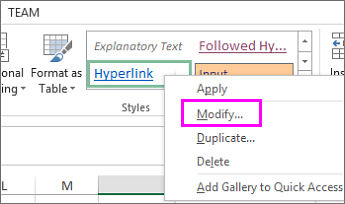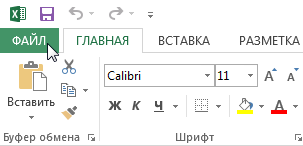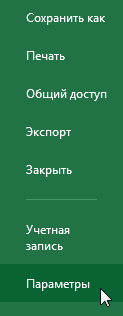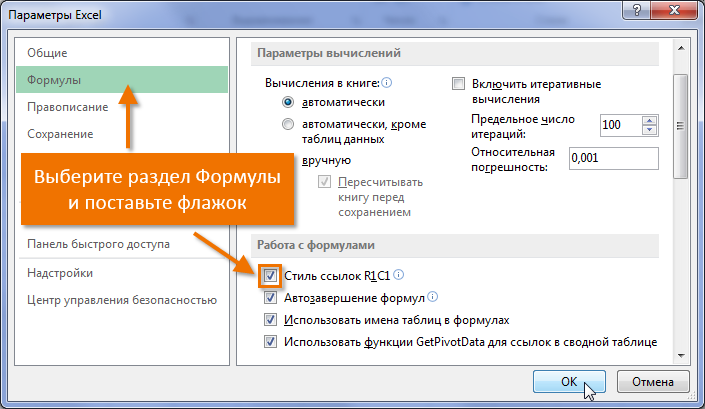আপনি যদি এক্সেল খুলেন এবং হঠাৎ দেখেন যে সাধারণ অক্ষরের পরিবর্তে কলামের শিরোনামে সংখ্যা রয়েছে, নিরুৎসাহিত হবেন না এবং শেষ পর্যন্ত এই নিবন্ধটি পড়ুন! এই পাঠে, আপনি শিখবেন কিভাবে কলামের অক্ষরে সংখ্যা পরিবর্তন করতে হয়, এবং Microsoft Excel-এ লিঙ্ক শৈলীর সাথেও পরিচিত হবেন।
লিঙ্ক শৈলী কি?
প্রতিটি এক্সেল শীট সারি এবং কলাম দিয়ে তৈরি। বেশিরভাগ ক্ষেত্রে, কলামগুলি অক্ষর (A, B, C) দ্বারা চিহ্নিত করা হয় এবং সারিগুলি সংখ্যা (1, 2, 3) দ্বারা চিহ্নিত করা হয়। এক্সেলে একে বলা হয় লিঙ্ক শৈলী A1. যাইহোক, কেউ কেউ একটি ভিন্ন শৈলী ব্যবহার করতে পছন্দ করেন, যেখানে কলামগুলিও সংখ্যাযুক্ত। এটা কে বলে R1C1 লিঙ্ক শৈলী.
R1C1 লিঙ্ক শৈলী কিছু পরিস্থিতিতে দরকারী হতে পারে, কিন্তু অনুশীলন শো হিসাবে, এটি একটি বিরলতা। এমন একদল ব্যবহারকারী রয়েছে যারা এই লিঙ্ক ফর্ম্যাটের সাথে কাজ করতে পছন্দ করে, তবে তারা আর নতুন নয়। বেশিরভাগ ক্ষেত্রে, আপনি A1 লিঙ্ক শৈলীর সাথে কাজ করবেন, যা ডিফল্টরূপে Microsoft Excel এ ইনস্টল করা আছে।
এই টিউটোরিয়াল এবং এই সাইটের কার্যত সমস্ত পাঠ A1 লিঙ্ক শৈলী ব্যবহার করে। আপনি যদি বর্তমানে R1C1 লিঙ্ক শৈলী ব্যবহার করছেন, তাহলে আপনাকে এটি নিষ্ক্রিয় করতে হবে।
R1C1 লিঙ্ক শৈলী সক্ষম/অক্ষম করুন
- ক্লিক করুন ফাইল, সরাতে নেপথ্যের দৃশ্য.

- প্রেস পরামিতি.

- প্রদর্শিত ডায়ালগ বক্সে এক্সেল বিকল্প একটি বিভাগ নির্বাচন করুন সূত্র. বাক্সটি যাচাই কর R1C1 লিঙ্ক শৈলী এবং টিপুন OK. এক্সেল R1C1 লিঙ্ক শৈলীতে স্যুইচ করবে।

আপনি অনুমান করতে পারেন, A1 লিঙ্ক শৈলীতে ফিরে যেতে, এই বাক্সটি আনচেক করাই যথেষ্ট।